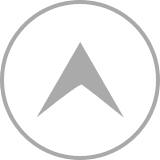仕事部屋で使ってるパソコンデスク用に、パソコン「ディスプレイモニターアーム」を購入し組み立て、設置してみました!!
今回購入したのは・・・
※購入時の価格「3,380円(送料無料)」
他に、「1画面」と「3画面」用があります。
私が上記を購入したのは「2018年4月30日」ですが、今現在「1,2画面」用は完売してるようで、再入荷待ちとなってました^^;
スポンサーリンク
[ad#ads-kijiue-res]
ちなみに・・・
私が使ってるモニターアームはこれで5機目・・・(笑)。
前々から使ってるのは「1画面用×3機」「4画面用×1機」って感じです。
今回購入したものは、以前購入した「L字型パソコンデスク」用に使うもので、やはり標準のPCディスプレイスタンドは邪魔に感じ、モニター下部に空きスペースが出来る「モニターアーム」に換えちゃいました^^
今回購入したものはコレ↓

後ろ側から撮影・・・「2画面」用となっています。
こういった「PCモニターアーム」は単純な作りで組立自体は簡単なので、ワザワザご説明するほどではないと思うので、今回買った「モニターアーム」の特徴とか荷姿なんかを紹介しておこうと思います(笑)。
まず・・・
↓ドンっと送られてきます^^

結構重たいのが。。
↓中身は2層構造になってます^^

↓思ったよりも細かいパーツが多かったです

バラすとこんな感じ(必要な工具も全て入っているので、自身で用意するものはありません)↓

では、ここから・・・
モニターアームの特徴
●ネジが違う
通常、っていうか、私が以前から使ってる他の4種のモニターアームは、全てメーカーがバラバラですが、モニターパネルを固定するネジは、モニターを購入した時に付属してる「脚」にネジ止めされてるものが流用できます。
↓こんなやつ(黒色とかもありますよね)

↓この部分で、モニターを固定してます

で・・・
※最近は、モニターのサイズや重量によってネジ数や間隔が違うものもあるようです
ですが・・・
このモニターに使用されてるネジはこのようなタイプで、ドライバー無しで手で締められます↓

とても便利^^
さらに、設置するモニター本体に局面などがあった場合のために、ロングネジとアダプターも付いています↓

私は使うことなかったですが^^;
あと・・・
●2種類のクランプ金具が付属してる
ひとつは・・・
↓標準的なクランプ

↓下記は、今回のものとは違いますが、デスク天板を挟み込んで固定する金具です

もう一つは・・・
↓配線孔に使用できるタイプ(表側)

↓配線孔裏側

配線孔とは・・・
↓デスクに設置されてる、電気コード(配線)を通す穴

↓配線孔キャップを抜くとこんな感じ

と、この2つが最初から付属していますので、どちらでも都合のいい方を使うことが可能です!!
モニターアーム設置金具の特徴
↓標準的なタイプ

標準的なタイプは、モニターアーム側にモニター本体を固定する金具が設置されており、モニター固定用ネジを直接モニター背面に取り付けますが・・・
今回購入したこのモニターアームは、先にモニター本体背面に金具を取り付けます↓

で・・・
モニター本体に取り付けた金具ごと、モニターアームの溝にハメ込み、頭をネジで固定します↓

これで設置完了!!
私は、この手のタイプは初めてだったので少し手間取りました(笑)。
まぁ、こんな感じですかね^^
PCモニターアームまとめ!
今回購入した「1homefurnit液晶モニタアーム2画面用」はお値段の割に、付属パーツや工具が、これでもか、っていうくらい充実して付いてきます^^
逆に言えば(今回の私の場合)、結構パーツが余ります(笑)。
あ、そうそう、最後になりましたが、肝心のモニターアームの強度ですが、今の所問題は全く無く、ぐらつくことも無く使えています^^
欲を言えば、、「ガススプリング式」の方が、アームの動きがスムーズなのかな~って思ったりするだけです(笑)。
今回は右に「BUFFALO製19インチ(古いタイプなので重い)」と、左に「プリンストン製21.5インチ」を設置してみました↓

モニタースタンド(脚)が無い分、机の上(モニター下)が広く使えていい感じになりました^^
スポンサーリンク
[ad#ads-kijiue-res]